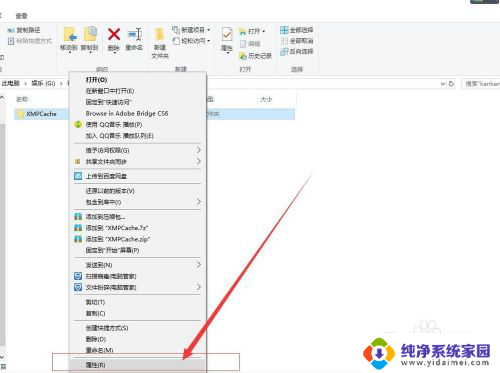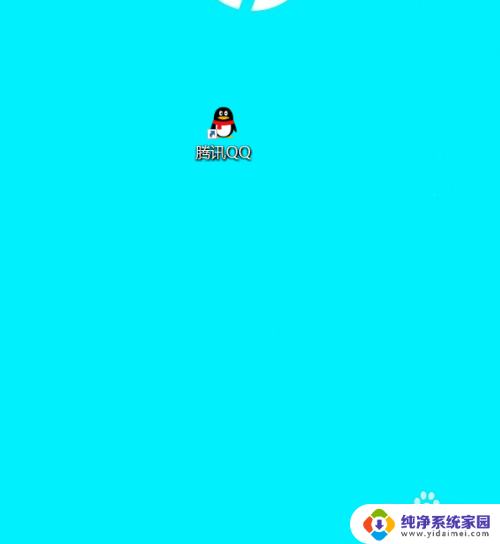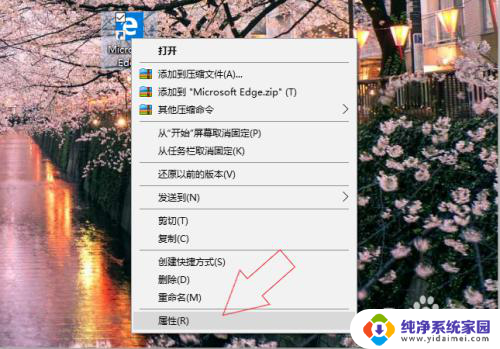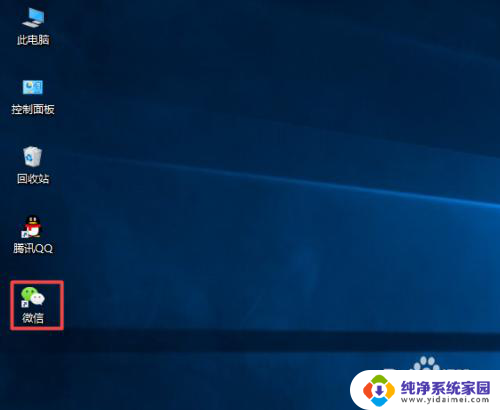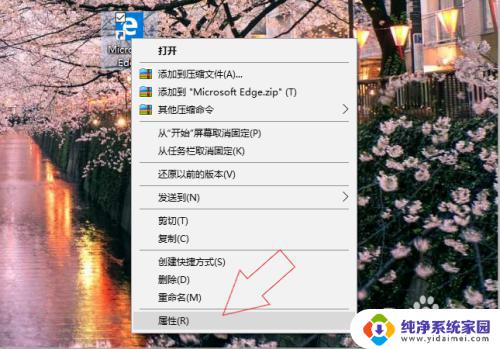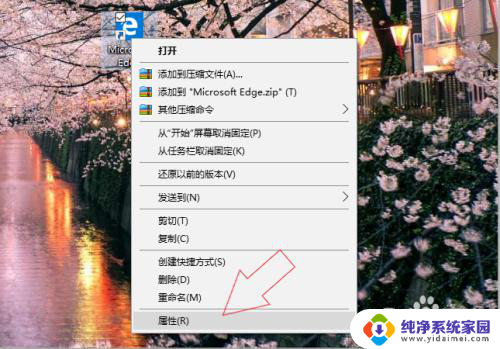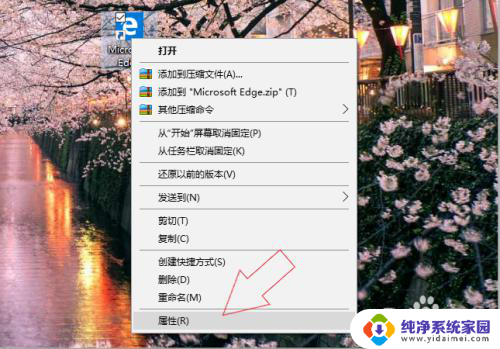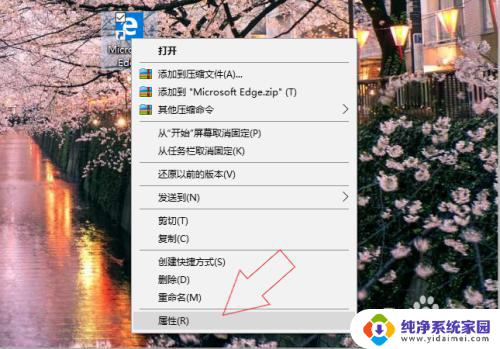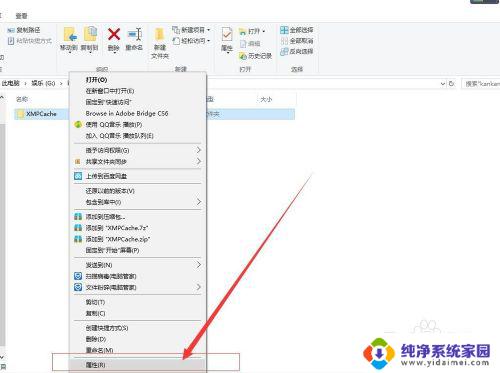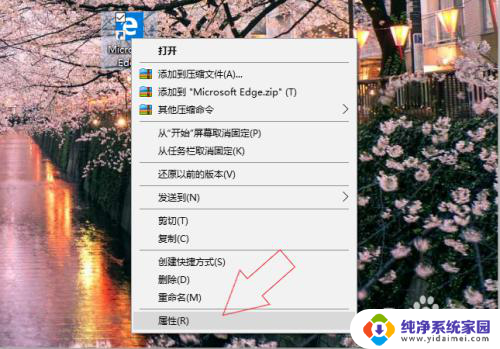电脑软件图标更改 电脑软件图标自定义教程
在电脑使用过程中,我们经常需要打开各种软件来完成不同的任务,有时候我们可能会觉得软件的图标不太符合自己的喜好或者风格,那么有没有办法让软件图标更符合自己的审美呢?通过一些简单的方法,我们可以轻松地更改电脑软件的图标,甚至还可以自定义制作属于自己独一无二的软件图标。接下来让我们一起来了解一下电脑软件图标更改和自定义教程。
方法如下:
1.首先,我们在桌面上右键单击需要更改的应用快捷方式图标。
点击选择属性。
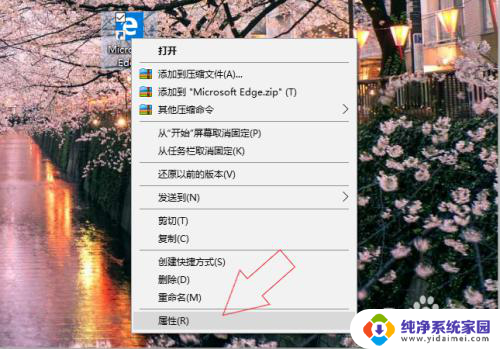
2.在该应用快捷方式的属性界面中,点击更改图标。
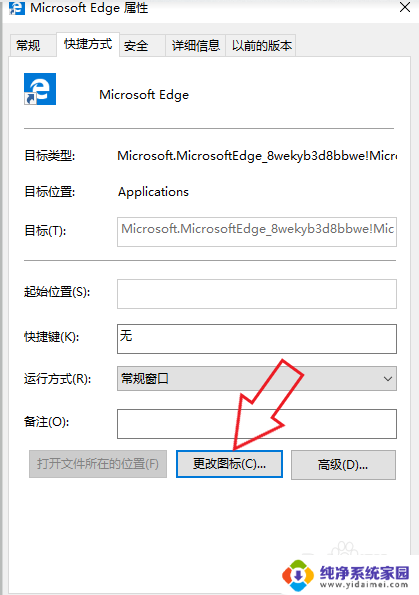
3.可以直接在系统提供的图标列表中,选择一个图标使用。
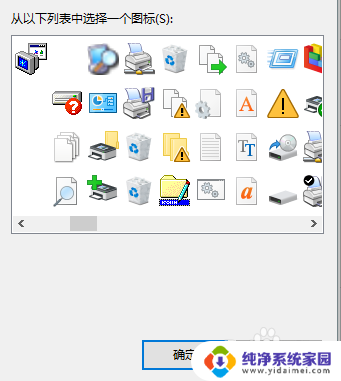
4.如果要自定义图片图标,我们首先需要右键单击用来更改的图片。
找到打开方式,选择电脑自带的画图。
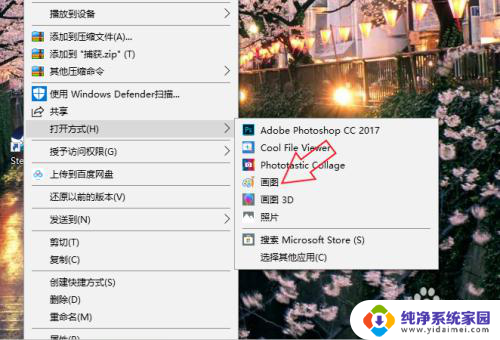
5.点击上方的文件,鼠标移至另存为,选择以BMP图片保存。
选择图片保存位置。
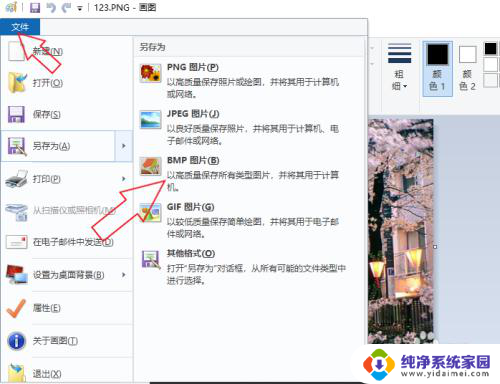
6.在图片保存位置上右键单击图片,选择重命名,将bmp的后缀改为ico。

7.然后回到更改图标页面,点击浏览。在电脑文件中找到之前修改的图片,点确定,在属性页面再点一次确定即可成功更改图标。
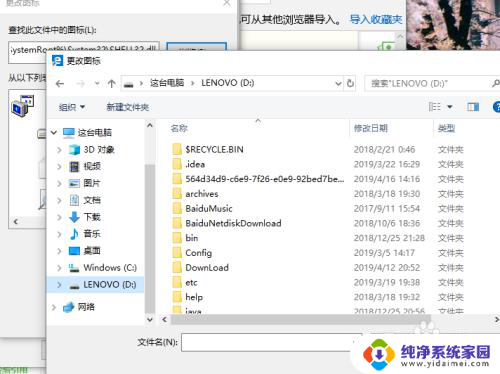
以上就是电脑软件图标更改的全部内容,如果您遇到这种情况,您可以按照以上方法进行解决,希望这些方法能对您有所帮助。